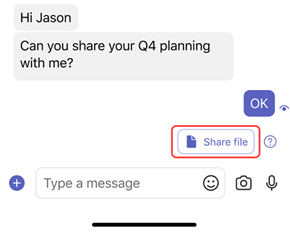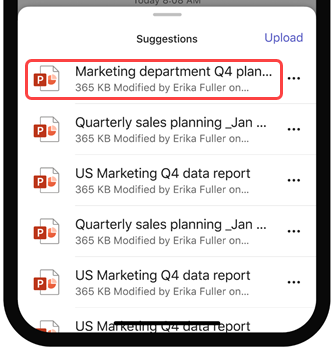Χρήση προτάσεων αρχείων για γρήγορη κοινή χρήση περιεχομένου στο Microsoft Teams
Όταν απαντάτε σε ένα μήνυμα στο Teams, μπορείτε να χρησιμοποιήσετε προτεινόμενες απαντήσεις και ενέργειες για να εξοικονομήσετε χρόνο και να εργαστείτε πιο αποτελεσματικά. Όταν θέλετε να κάνετε κοινή χρήση ενός αρχείου, οι προτάσεις αρχείων σάς βοηθούν να ολοκληρώνετε γρήγορα την εργασία σας.
Η κοινή χρήση διευκολύνεται με προτάσεις αρχείων
Οι προτεινόμενες απαντήσεις και ενέργειες είναι έτοιμες για μετάβαση. Απλώς αρχίστε να πληκτρολογείτε. Το Teams θα εντοπίσει πότε η συνομιλία αφορά την κοινή χρήση ενός αρχείου.
-
Πατήστε Κοινή χρήση αρχείου.
-
Πατήστε ένα από τα προτεινόμενα αρχεία.
-
Το αρχείο θα προστεθεί σε ένα πρόχειρο μήνυμα και, στη συνέχεια, πατήστε Αποστολή
Απενεργοποίηση προτάσεων αρχείων
Οι προτάσεις αρχείων είναι ενεργοποιημένες από προεπιλογή. Για να τις απενεργοποιήσετε:
-
Πατήστε τη φωτογραφία του προφίλ σας και, στη συνέχεια, πατήστε Ρυθμίσεις
-
Πατήστε το κουμπί εναλλαγής δίπλα στην επιλογή Προτεινόμενες απαντήσεις.
Σχετικά θέματα
Τα πρώτα πράγματα που πρέπει να γνωρίζετε για τις συνομιλίες
Αποστολή αρχείου, εικόνας ή σύνδεσης
Αποστολή και ανάγνωση μηνυμάτων
Χρήση προτεινόμενων απαντήσεων για να απαντήσετε σε μηνύματα χωρίς πληκτρολόγηση